Para começar, vá até a seção “Páginas do EAD“. Nessa página, você encontrará uma lista de todas as páginas existentes no seu site. Cada página é um link clicável que leva você para a página em si.
Você pode adicionar uma nova página clicando no botão “+” no final da lista. Para editar uma página existente, basta clicar no nome da página. Você também pode reordenar as páginas arrastando e soltando o ícone de arrastar ao lado de cada página.

Você pode escolher se deseja incluir um banner na página inicial do site. Selecione a opção “Incluir sessão banner” para ativar essa opção.
Na seção “Banner”, você pode fazer upload de uma imagem para ser usada como banner na página inicial do site. Certifique-se de que a imagem tenha o tamanho recomendado de 1440×550 e esteja em um dos formatos aceitos (jpg, gif ou png).
Em seguida, você pode escolher se deseja incluir uma seção de cursos na página inicial do site. Selecione a opção “Incluir sessão de cursos” para ativá-la.
Você também pode adicionar um título e subtítulo para a seção de cursos. Para selecionar as categorias que aparecerão na seção de cursos, basta arrastar e soltar cada categoria na ordem desejada.
Este é um tutorial sobre as Páginas do EAD, que você pode acessar clicando em “Páginas do EAD” no painel de navegação do seu dashboard. Aqui, você pode criar, editar e gerenciar as páginas do seu site.
Você pode escolher se deseja incluir um banner na página inicial do site. Selecione a opção “Incluir sessão banner” para ativar essa opção.
Na seção “Banner”, você pode fazer upload de uma imagem para ser usada como banner na página inicial do site. Certifique-se de que a imagem tenha o tamanho recomendado de 1440×550 e esteja em um dos formatos aceitos (jpg, gif ou png).
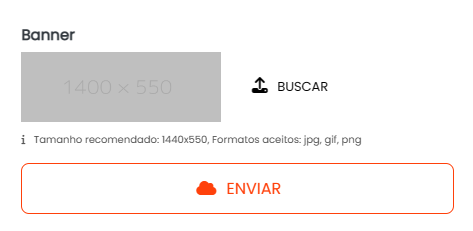
Em seguida, você pode escolher se deseja incluir uma seção de cursos na página inicial do site. Selecione a opção “Incluir sessão de cursos” para ativá-la.
Você também pode adicionar um título e subtítulo para a seção de cursos. Para selecionar as categorias que aparecerão na seção de cursos, basta arrastar e soltar cada categoria na ordem desejada.
Esperamos que este tutorial tenha sido útil para você gerenciar as páginas do seu site EAD. Se você precisar de mais ajuda, clique no link “Ajuda” na parte inferior da página ou entre em contato com nosso suporte técnico. Você também pode incluir HTML personalizados
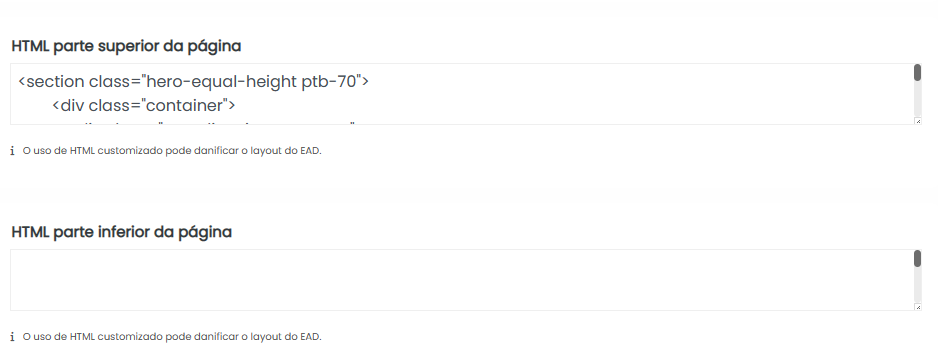
Esperamos que este tutorial tenha sido útil para você gerenciar as páginas do seu site EAD. Se você precisar de mais ajuda, clique no link “Ajuda” na parte inferior da página ou entre em contato com nosso suporte técnico.
